Page 1

1
GLAFRBK.qxd 10/04/03 11:00 Page 1
Page 2
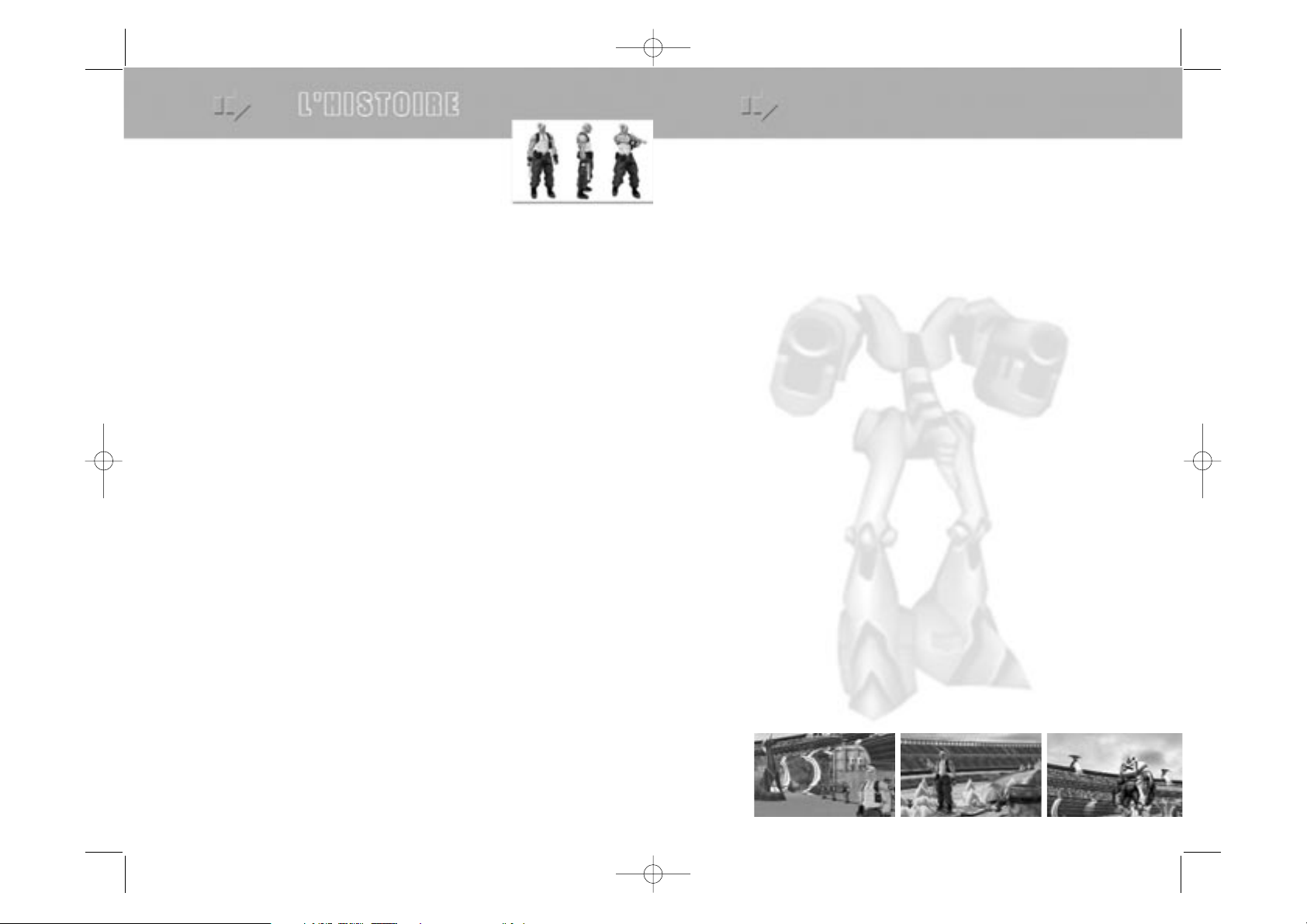
- Je sais, répond-elle sans même paraître prêter attention aux avances du terrien.
Votre seul moyen de vivre est d'être mon champion. La foule désignera le nouvel
empereur à l'issue d'un tournoi de DeathBowl. Deux hommes rivalisent de
stratagèmes pires les uns que les autres pour devenir empereur. Je refuse de
laisser ce brutal régent ou ce machiavélique chambellan prendre le pouvoir.
Mon gladiateur doit donc battre leurs champions, Maximix et Fargass.
Après un court laps de temps, elle ajoute avant de tourner les talons :
- Ce sera vous. Votre liberté est à ce prix.
Se rendant tout à coup compte que cette fois encore, il n’est pas sûr d’avoir réellement
tiré son épingle du jeu, Callahan s’interroge. Jusqu’à réaliser que dès le lendemain,
il va pouvoir assouvir sa plus grande passion : se battre !
Le Major Greg D. Callahan se serait bien passé de ces
retrouvailles avec son ancien supérieur dans l’US Navy, le
colonel Davis… Car sa libération de prison signifiait peut-être
pire. Il n’était pas sûr que le marché conclu soit réellement à
son avantage et pourtant il avait donné sa parole. Il n’avait désormais pas d’autre choix
que de piloter cette étrange navette spatiale que l’armée américaine venait d’achever
en secret. Et rien ne lui garantissait de revenir un jour de ce voyage vers les trous
noirs… En ce matin du 21 mars 1978, l’habituelle assurance du major lui faisait donc
cruellement défaut. Les scientifiques avaient beau lui assurer que la trajectoire le
menant au champ d’astéroïdes avait été vérifiée à maintes reprises, son instinct lui disait que quelque chose ne se passerait pas comme prévu. Pourtant, sur le pas de tir, il
ne put s’empêcher de s’exclamer :
- En route pour la gloire !
Tout s’était déroulé sans accroc jusqu’à ce que la navette approche de la zone du trou
noir. Pour la NASA, la seule information fut la perte de tout signal provenant de
l’engin. Pour l’équipage, ce fut l’arrêt total et simultané de toutes les commandes. Puis
l’entrée dans un champ magnétique de forte amplitude, qui leur fit tous perdre
connaissance…
A leur réveil, tout était intact. Mais à quoi bon ? Rien ne leur permettait en effet de
savoir où ils avaient atterri… Un autre système solaire ? Une autre dimension ? Ces
hommes n’eurent même pas le temps de paniquer que, déjà, le système d’alerte
d’urgence retentissait. Un coup d’œil au travers du hublot et chacun prit conscience du
caractère désespéré de la situation. Un objet de forte envergure se dirigeait vers eux
à grande vitesse…
Dans le croiseur impérial aussi, l’alerte avait été donnée. Mais elle y avait une toute
autre signification : l’attaque ! Le commandant Maximix se réjouissait déjà à l’idée de
cette nouvelle victoire. Qu’importe la provenance du vaisseau, c’était une proie. Dans
la minute, la garde prétorienne fut donc mobilisée et elle ne mit guère plus de temps à
pénétrer à bord de la navette humaine. Sans sommation, le feu fut ouvert. Le carnage
fut immédiat. L'officier Callahan tenta bien de résister mais son courage fut vain. Ses
acolytes étaient à terre et il fut capturé sur ordre direct de Maximix. Ce dernier avait
décidé de le garder momentanément vivant… Sa mort aurait plus de valeur lors d’une
exécution publique et médiatisée !
Tr ansporté sur Myridion, planète-phare de l'empire, Callahan est immédiatement jeté
en prison, dans l’attente de son exécution en place publique. Alors qu’il se désespère
de ne pouvoir se saouler une dernière fois, une inconnue se présente à lui :
- Je suis Lydia. Mon père, l'empereur, est récemment mort dans d'étranges
circonstances… commence-t-elle.
Le major n’y comprend rien, mais écoute. Elle continue :
- J'ai besoin de votre aide et vous de la mienne.
Tr ouvant cette étrangère tout à fait à son goût, Callahan se surprend à lui répondre
avec une voix assurée :
- Je pourrais faire beaucoup pour vous, poupée… L'ennui est qu'un certain Maximix
veut me voir mort dans deux jours.
2 3
GLAFRBK.qxd 10/04/03 11:00 Page 2
Page 3
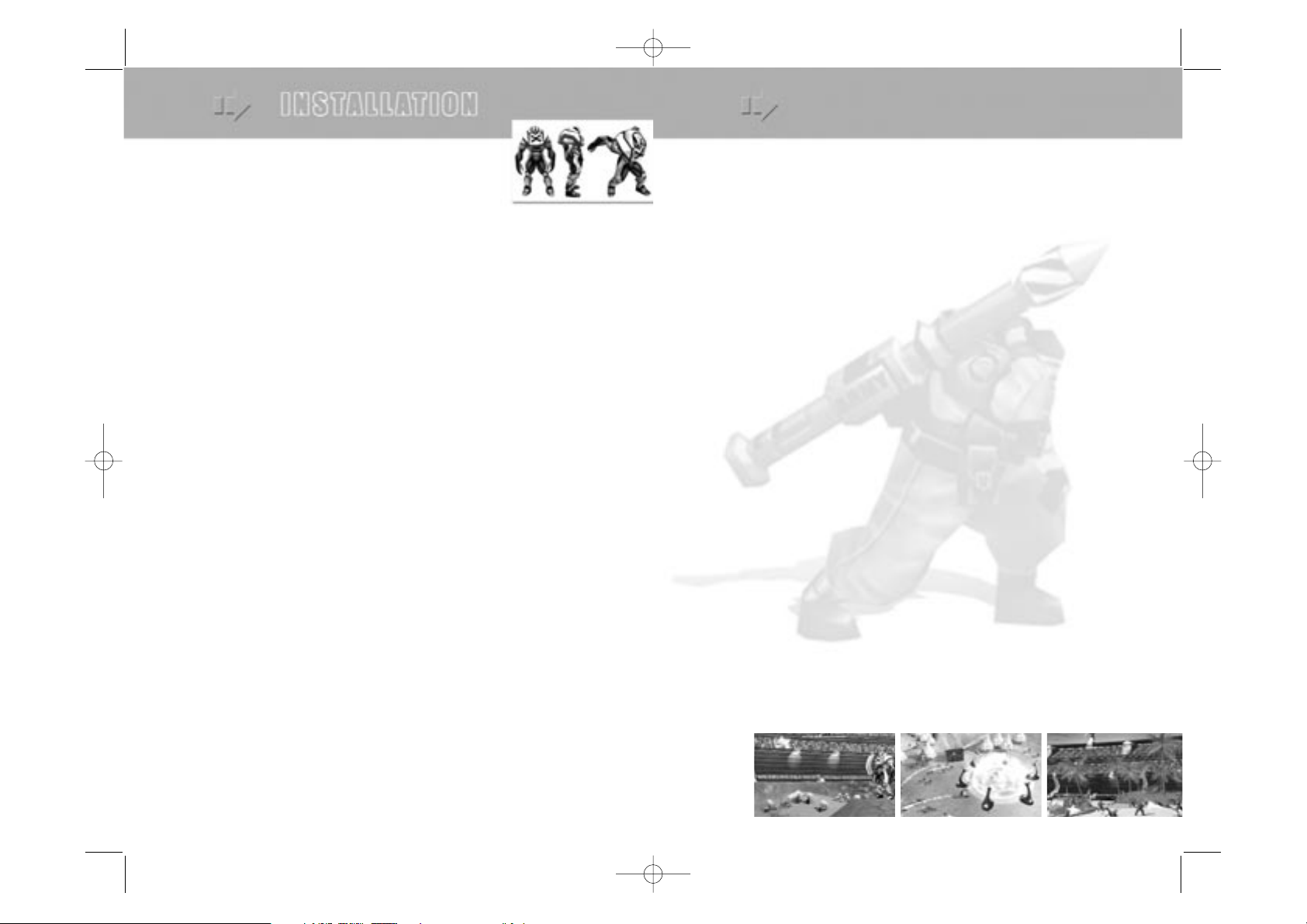
LISEZ-MOI
Ce document est utile car il contient toutes les dernières mises à jour sur le jeu. Nous
vous conseillons de le consulter pour tout ce qui concerne les réglages vidéo avancés
en particulier et le mode multijoueur sur Internet.
OPTIONS
Réglages Vidéo
Tout d’abord assurez vous d’avoir les derniers pilotes graphiques correspondant à
votre carte graphique et à votre OS. The Gladiators® nécessite DirectX 8.1 qui est pré
installé sur Windows XP et disponible à l’installation pour les Windows plus anciens.
Le menu de réglages vidéo vous permet d’adapter le rendu pour profiter pleinement
des qualités graphiques du jeu sur une configuration matérielle puissante ou de jouer
dans de bonnes conditions avec une configuration matérielle plus ancienne.
Réglages basiques
Par défaut, The Gladiators® choisit une configuration (Preset) compatible avec votre
matériel. Pensez à régler la résolution avec la barre de réglages.
Le menu déroulant permet de choisir parmi une liste de configurations si votre
système venait à être mal détecté automatiquement.
Cliquer sur Auto Settings vous permettra à tout moment de forcer une re-détection de
votre système.
Vous pouvez maintenant jouer dans des conditions optimales.
Si toutefois vous préférez ajuster manuellement les réglages vidéo, n’hésitez pas à lire
le complément d’information disponible dans le fichier LISEZ-MOI.
Réglages Vidéo
Main volume : volume général du jeu. Peut être réglé avec les touches ‘page
précédente’ et ‘page suivante’ au cours du jeu.
Sound volume : volume des effets sonores du jeu.
Music volume : volume de la musique dans le jeu.
High quality sound : Utilise les sons de haute qualité. N’activez pas cette option si vous
avez un processeur de moins de 800 MHz.
CONFIGURATION DU SYSTÈME PC
CONFIGURATION MINIMUM:
•
Windows 98, ME, 2000 ou XP
• Pentium II 350 MHZ ou AMD k6-2 350MHZ,
• 128 Mo de ram, 1 go disponibles sur le disque dur,
• Carte vidéo 3d 16 Mo,
• Lecteur cd-rom, souris microsoft ou compatible,
• Carte son directx® compatible,
• Modem 33 kpbs ou plus pour internet et réseau local
INSTALLATION
Insérez le disque de The Gladiators® dans votre lecteur de CD-Rom.
Si la fonction de notification d’insertion automatique (Autorun) est activée, le menu
d’installation de The Gladiators® s’affiche automatiquement à l’écran. Sélectionnez
" Installez The Gladiators® " dans le menu pour lancer le processus d’installation du
jeu sur votre ordinateur. Suivez ensuite les instructions affichées à l’écran. Une fois le
jeu installé, un raccourci The Gladiators® sera ajouté sur votre bureau.
Si cette l’option d’exécution automatique n’est pas activée, ouvrez le poste de travail
puis choisissez le lecteur de CD-Rom. Double-cliquez alors sur l’icône Install.exe pour
lancer le processus d’installation du jeu sur votre ordinateur.
Installation de DirectX
Assurez-vous que le CD The Gladiators® se trouve bien dans votre lecteur de CD-Rom.
Lors de l’installation, le programme détecte automatiquement si votre version de
DirectX doit être mise à jour. Dans ce cas, un message s’affiche à l’écran pour le
signaler. Suivez alors les instructions affichées pour installer la version de
DirectX requise.
Lancement du jeu et configuration
Lorsque vous lancez The Gladiators®, le premier menu qui s’affiche est le Menu
Principal. Il vous permet
- d’accéder au fichier Lisez-moi qui contient les dernières mises à jour de la
notice du jeu
- de commencer une partie en solitaire
- d’accéder au mode multijoueur
- de modifier les options
- de quitter.
4 5
GLAFRBK.qxd 10/04/03 11:00 Page 4
Page 4
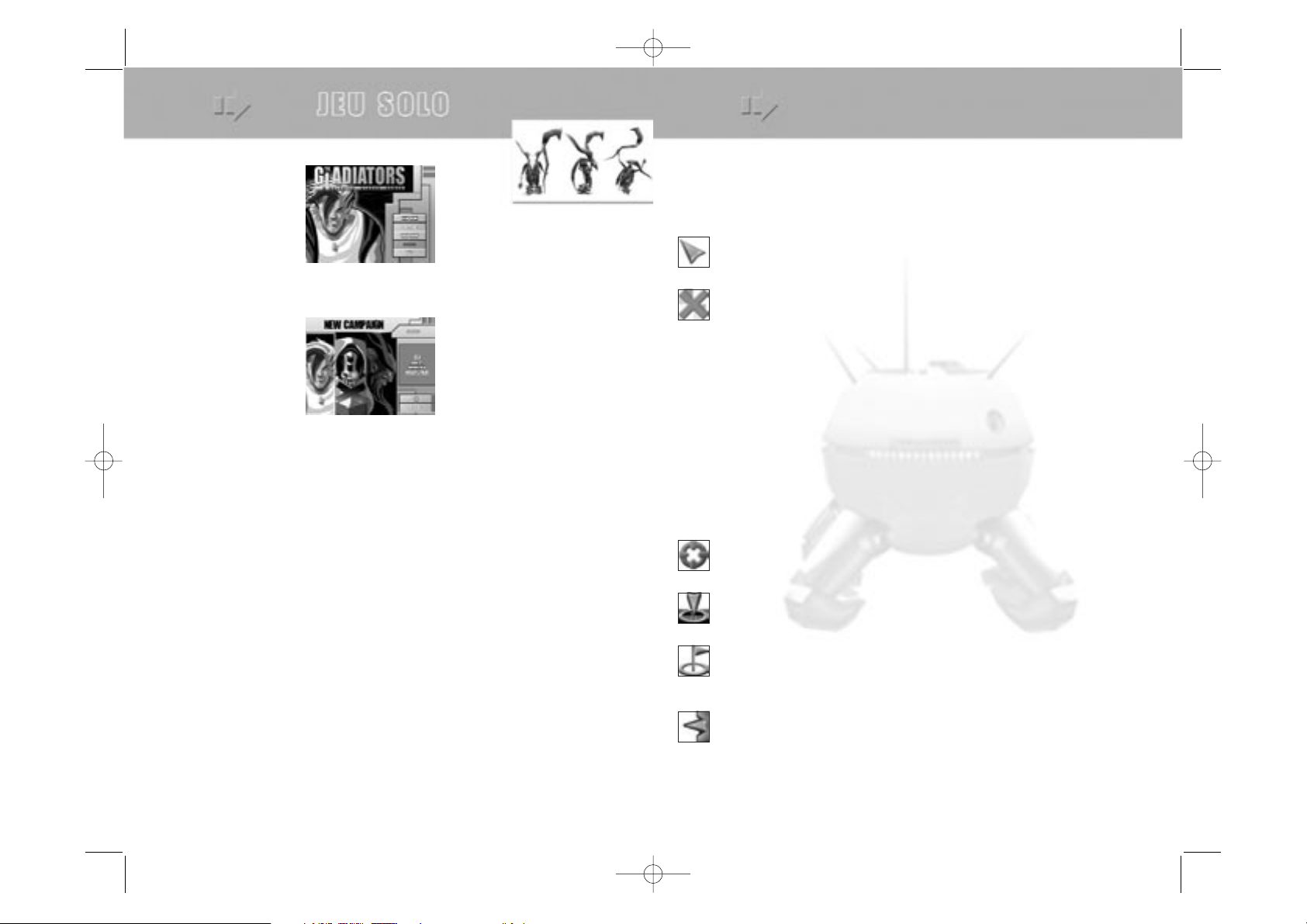
LES CONTRÔLES : UTILISATION DU CLAVIER ET DE LA SOURIS
La plupart du temps, c’est à l’aide de la souris que vous contrôlez vos unités dans The
Gladiators®. La souris reste votre outil principal, mais les joueurs expérimentés
peuvent utiliser les raccourcis du clavier en complément.
A l’écran, le curseur prend la forme d’une flèche verte lorsque les actions sont
libres.
S’il est en forme de croix rouge, cela signifie que la zone n’est pas
accessible.
Clic gauche : Pour sélectionner une unité, cliquez dessus. Pour sélectionner un
groupe d’unités, maintenez le bouton gauche de la souris enfoncé et tracez un cadre
autour des unités choisies. The Gladiators® vous permet de sélectionner jusqu’à 20
unités en même temps.
Le bouton gauche de la souris vous permet également de sélectionner n’importe quel
objet interactif du jeu, des bâtiments à la végétation : vous pouvez ainsi savoir quelle
est sa résistance et obtenir diverses informations. Enfin, ce bouton sert à contrôler les
options de la SpawnZone, ainsi qu’à utiliser toutes les icônes dans le jeu et à choisir
les options dans le menu.
Clic droit (ordres automatiques) : Pour donner des ordres automatiques à vos unités,
utilisez le bouton droit de la souris. Cliquez avec le bouton droit de la souris sur une
unité, un bâtiment ou un emplacement déclenchera l’action la plus appropriée pour
l’unité ou les unités sélectionnées.
Lorsque des troupes sont sélectionnées, le clic droit sur une unité ennemie
donne l’ordre d’attaquer automatiquement l’ennemi choisi.
Si vous utilisez le clic droit sur un emplacement, vos unités se dirigeront
automatiquement vers cet endroit ; si vous avez cliqué sur le toit d’un bâtiment,
vos unités se dirigeront vers lui, utilisant l’échelle pour grimper sur le toit.
Si votre SpawnZone est sélectionnée, et que vous cliquez avec le bouton droit
de la souris sur une zone, alors toute nouvelle unité créée dans ce bâtiment se
mettra automatiquement d’attaque et se déplacera à l’endroit indiqué. Un
drapeau marque l’emplacement de ce point de ralliement.
Enfin, pour embarquer des unités dans un véhicule de transport, sélectionnez
les puis cliquez avec le bouton droit de la souris sur l’unité capable de
transporter d’autres unités, telle un M-113 ou un FatBurp. Les unités
sélectionnées montent alors à bord du transporteur.
Sélection courante d’unités
Pour sélectionner plusieurs unités, vous pouvez dessiner un rectangle de sélection autour
d’elles en gardant le bouton gauche de la souris enfoncé, comme indiqué ci-dessus.
MENU DU JEU
NOUVELLE PARTIE
Le menu " Nouvelle partie " vous propose de vivre l’histoire des jeux du cirque
galactiques en incarnant l’un des trois gladiateurs de votre choix.
Greg D. Callahan : Ce premier choix permet de jouer l’histoire du terrien Callahan.
Seule cette campagne est accessible en début de jeu. Elle débute par une mission
tutoriale avant de proposer les cartes spécifiques à cette campagne.
Général Maximix : Cette option permet de jouer l’histoire du Deathbowl du point de vue
du Général galactique Maximix. Elle n’est pas accessible en début de partie : elle le
devient dès votre victoire dans le troisième ring de la campagne de Callahan, le désert
des Strogglevores.
L’infâme Fargass : Cette troisième campagne propose d’incarner dans l’arène un autre
gladiateur : Fargass le magicien. Pour cela, vous devez être parvenu au terme de la
campagne de Callahan, ou avoir remporté le troisième ring du Général Maximix qui se
joue dans le monde de Vulneria.
Continuer
Chaque fois que vous passez un Ring, et ce quel que soit le gladiateur choisi, vous
débloquez le ring suivant, auquel s’ajoute parfois une campagne. Grâce à ce menu,
vous pouvez accéder à tous les rings débloqués.
Charger une partie
Ce menu vous permet d’accéder directement aux parties que vous avez préalablement
sauvegardées.
6 7
GLAFRBK.qxd 10/04/03 11:00 Page 6
Page 5

TOUS LES AUTRES RACCOURCIS CLAVIERS
Généraux
Esc: Menu général
Ctrl+S: Menu de sauvegarde
Ctrl+L: Menu de rechargement
PgUp: Augmenter le Volume
PgDown: Réduire le Volume
F9: Sauvegarde rapide
F10: Chargement rapide
Actions dans le jeu
Enter: Action par défaut de l’unité (exemple : ramper, se cacher)
A: Attaque ou MoveAttack en carré selon le contexte
M: Move en carré
R: Move en ligne
Q: MoveAttack en ligne
W: MoveAttack en carré
H: Hold position
C: Cancel
Utilisation des Power-Up
F1: Soin
F2: Attaque
F3: Vitesse
F4: Armure
F5: Sort spécifique 1 (celui du haut)
F6: Sort spécifique 2 (celui du bas)
Vous pouvez également sélectionner plusieurs unités du même type en maintenant la
touche Ctrl enfoncée et en cliquant sur l’unité choisie avec le bouton gauche de la
souris. Le même résultat s’obtient en double-cliquant sur une unité : toutes les unités
du même type et visibles à l’écran sont alors sélectionnées.
Pour ajouter des unités à la sélection courante, maintenez la touche Majuscule (Shift)
enfoncée et cliquez sur l’unité que vous souhaitez joindre à la sélection courante
d’unités. A l’inverse, pour retirer une unité de la sélection courante, appuyez sur la
touche Maj et cliquez sur l’unité de la sélection que vous voulez enlever.
Une fois un groupe sélectionné, vous pouvez le garder à disponibilité en choisissant un
numéro compris entre 0 et 9 et en appuyant sur cette touche simultanément à la
touche Ctrl. Vous pourrez alors récupérer ce groupe à tout moment, en appuyant sur
la touche chiffrée qui lui correspond. Si vous appuyez deux fois de suite, la fenêtre
principale est automatiquement centrée sur ce groupe.
Si vous souhaitez sélectionner votre gladiateur, appuyez sur la touche Tabulation de
votre clavier. Si vous appuyez une seconde fois, la caméra est centrée sur lui.
Déplacement en formation
Quand une sélection courante d’unités reçoit l’ordre de se déplacer, elle utilise
par défaut une formation " carré " (touche W de votre clavier).
Si vous préférez que vos unités se déplacent en formation " en ligne ",
cliquez à l’aide du bouton gauche de la souris sur l’icône de formation en
ligne (en bas à droite de l’écran, icône de la 1ère ligne, 1ère colonne) avant
de cliquer avec le bouton droit de la souris sur leur destination (vous pouvez aussi
appuyer sur la touche Q de votre clavier)..
Contrôle de la caméra
Pour déplacer votre caméra, amenez le curseur de la souris au bord de la carte ou
utilisez les touches flèches de votre clavier (les touches E,D,S et F peuvent aussi être
utilisées, respectivement pour déplacer la vue vers le haut, le bas, la gauche et la
droite). La vue se déplace dans le sens choisi.
Pour effectuer un zoom avant, faites rouler la molette de votre souris vers l’avant. Pour
un zoom arrière, faites rouler la molette de la souris vers l’arrière. Vous pouvez
également appuyer sur les touches Ctrl + flèche haut et Ctrl + flèche bas sur votre
clavier. Enfoncez la molette de votre souris tout en déplaçant la souris vers la droite ou
la gauche pour faire pivoter votre caméra vers la droite ou vers la gauche. Vous pouvez
également utiliser les touches Ctrl + flèche droite et Ctrl + flèche gauche sur
votre clavier.
Poursuite automatique de la caméra sur une unité ou plusieurs
Lorsque vous ordonnez à une unité ou à plusieurs unités de se déplacer, vous pouvez
forcer la caméra à les suivre en enfonçant la touche K de votre clavier. La caméra se
déplace alors automatiquement en centrant sur la ou les unités qui ont reçu l’ordre.
Appuyez sur n’importe quelle touche pour stopper la poursuite automatique.
8 9
GLAFRBK.qxd 10/04/03 11:00 Page 8
Page 6

PRINCIPES DU JEU
Dans chaque mission, votre gladiateur a pour objectif ultime de vaincre le gladiateur
opposé. Cependant, la tâche se révèle souvent plus ardue que prévue et cet objectif ne
peut souvent être atteint qu’après moult péripéties…
Les ressources
Les arènes sont remplies de cartes jokers. Ces cartes constituent les
ressources dont les Gladiateurs auront besoin pour créer de nouvelles unités à
partir d’une Spawzone ou pour acheter des power-up.
Chaque gladiateur amasse les cartes jokers de façon similaire. Il suffit de déplacer
n’importe quelle unité sur la carte joker et celle-ci est automatique collectée,
enrichissant instantanément de 30 points la somme dont dispose le gladiateur.
Les jokers sont de deux types distincts : les jokers simples, qui disparaissent
directement dès qu’ils sont ramassés, et les jokers respawnables. Comme leur nom
l’indique, ils sont capables de se renouveler un nombre de fois précis (indiqué à
l’écran), livrant à chaque fois 30 points de plus.
Voici la liste des cartes joker :
Le joker simple : ajoute uniquement 30 points.
Le joker respawnable 5 fois : permet d’ajouter jusqu’à 150 points.
Le joker respawnable 10 fois : permet d’ajouter jusqu’à 300 points.
Le joker respawnable 15 fois : permet d’ajouter jusqu’à 450 points.
Lorsque votre Gladiateur a suffisamment de points de ressources, vous pouvez créer
de nouvelles unités (si vous possédez une SpawnZone) ou acheter des power-up (à la
condition de les avoir déjà récoltés au moins une fois).
La SpawnZone
La SpawnZone est le bâtiment qui permet de produire des unités, en supplément
de celles présentes au début de chaque mission, à condition de détenir
suffisamment de ressources. Vous ne pouvez pas la construire et vous ne commencez
pas automatiquement avec ce bâtiment : c’est pourquoi il est souvent opportun de
déposséder l’adversaire de sa SpawnZone, afin d’acquérir un avantage décisif.
Une fois capturé, ce bâtiment vous permet de produire diverses unités de votre camp,
différentes selon les situations de jeu. Si vous placez le curseur sur une des icônes de
contrôle, un petit cadre apparaît au-dessus indiquant le nom de l’unité, le nombre de
points de ressources dont vous devez disposer pour construire l’unité, ainsi que
quelques informations qui la concernent. Cela vous permet de déterminer vos choix
stratégiques de production.
A terme, votre nombre d’unités est limité par vos ressources.
Ligne de vision
A l’inverse des autres jeux, The Gladiators® n’utilise pas le système de brouillard de
guerre. Lorsque vous débutez un Ring, vous pouvez voir le terrain et tout ce qu’il y a
dessus directement.
Aucune unité ennemie n’est visible cependant !
INTERFACE DU JEU
En haut à gauche : vous pouvez voir des informations concernant la mission en cours.
Votre score
: tous les points que vous marquez au cours du Ring sont inscrits ici.
Le temps écoulé :
le chronomètre affiche les minutes : secondes : centièmes de secondes.
Le par : le par représente le temps moyen pour finir la mission.
En haut à droite : vous pouvez voir des informations concernant votre gladiateur.
L’ icône du gladiateur : en cliquant une première fois sur l’icône vous sélectionnez votre
gladiateur, en cliquant à nouveau vous centrez la caméra sur lui.
Les ressources : le chiffre à côté de la carte " joker " indique le montant des
ressources dont vous disposez.
La barre de vie du gladiateur : cette barre indique l’état de santé de votre gladiateur.
En bas à gauche :
une minimap présente une vue générale de l’arène de la
mission en cours.
Le cône jaune indique l’emplacement actuel de votre caméra, c’est-à-dire quelle zone
de la carte vous voyez dans la fenêtre principale. Vous pouvez déplacer ce cône en
cliquant dessus. Vous pouvez utiliser la minimap pour vous déplacer d’une zone à
une autre sans devoir faire défiler la carte manuellement.
Les points verts représentent vos unités et le triangle de la même couleur indique
votre gladiateur.
Les points rouges (ou dans la couleur du joueur en mode multijoueur) représentent les
unités ennemies, le triangle de cette même couleur indique la position du
gladiateur ennemi.
Le carré orange indique la présence d’une carte joker.
Le carré bleu indique la présence d’un power up.
Le cercle vert décroissant indique l’objectif à atteindre.
Les points bordeaux indiquent l’emplacement des ‘spawn’ zones.
En bas au centre : la sélection courante est présentée. Si plusieurs unités sont
sélectionnées, seules leurs icônes sont visibles. Si une seule unité ou un seul objet du
jeu est sélectionné, vous verrez la fiche présentant ses caractéristiques.
En bas à droite : Les quatre icônes représentant tous les ordres que vous pouvez
donner aux unités (de gauche à droite et de haut en bas : choix de la formation, tenir
position, avancer et attaquer). A cet endroit s’affiche l’écran de contrôle de la
Spawnzone lorsque l’une d’elles est sélectionnée (icônes des types d’unités pouvant
être produites à cet endroit et icônes des points de ralliements).
Sur la gauche, au centre : A cet endroit apparaissent les icônes de tous les power up
dont dispose votre gladiateur, au fur et à mesure qu’il les acquière.
Bulles d’aides : Des bulles d’aides s’affichent lorsque vous passez le curseur de la
souris sur les icônes d’action des unités, sur les icônes de contrôle de la spawnzone
ou sur la liste de power up dont vous disposez.
10 11
GLAFRBK.qxd 10/04/03 11:00 Page 10
Page 7

Evénements
Lorsque vos unités sont attaquées, un signal visuel apparaît sur la minimap à l’endroit
où l’événement a lieu tandis que retentit un signal sonore. Appuyez sur la barre
d’espace pour centrer l’écran sur l’endroit désigné par la dernière notification.
Les Groupes
Pour mieux diriger vos armées, vous pouvez créer des groupes d’unités. Vous pouvez
avoir jusqu’à 20 unités par groupe. Une fois le groupe formé, choisissez un numéro en
appuyant sur Ctrl et sur un numéro compris entre 0 et 9. Pour sélectionner toutes les
unités qui composent ce groupe, il vous suffit alors d’appuyer sur la touche chiffrée qui
lui correspond. Si vous appuyez deux fois de suite sur une touche chiffrée, vous
sélectionnez le groupe et la fenêtre principale est automatiquement centrée sur ce
dernier. Si vous gardez la touche chiffrée enfoncée, la fenêtre principale de l’écran
suivra continuellement le groupe d’unité.
Power-Up
Les gladiateurs ont la possibilité d’utiliser des Power Up. Il en existe 3 catégories :
- La première regroupe les power up qui affectentent les unités et le gladiateur.
Par exemple Soin qui redonne instantanément le maximum de points de vie aux
unités autour du gladiateur.
De même, Armure accroît la défense du groupe. Tous les power up de cette
catégorie ont un rayon d’action limité et n’affecteront que les unités proches de
votre gladiateur.
- La seconde catégorie regroupe les power up qui n’affectent que le gladiateur, mais
qui sont communs aux trois gladiateurs.
Il y a ainsi le power up de vitesse qui multiplie par 2 la vitesse du gladiateur,
et aussi celui d’attaque.
- Enfin, la troisième catégorie rassemble les power up d’attaque spéciale du
gladiateur tels que C-4 pour Greg D. Callahan qui permet de créer une bombe
C-4 au pied du gladiateur. Vous découvrirez au fil du jeu les spécialités de
chacun des protagonistes…
L’ écran des scores
A la fin de chaque mission, que vous l’ayez gagnée ou perdue, un écran de statistiques
s’affiche et votre score final vous est donné. Celui-ci est lié à de nombreux facteurs,
comme le nombre d’unités tuées, chacune ayant une valeur différente, le nombre de
power up récoltés, ou le temps passé. Le sort que vous avez réservé aux créatures
errantes et à la faune des arènes peut également être pris en compte…
Vos unités utilisent un système de ligne de vision réaliste RayTrace. C’est à dire que le
jeu calcule les lignes de vision réelle de chaque unité en lançant des rayons à partir de
l’œil de chaque unité pour voir s’il entre en intersection avec une unité ennemie. Ce
champ de vision d’une unité est limité et vos unités ne peuvent repérer l’ennemi s’il est
trop loin. Grâce à ce système novateur, les unités peuvent se cacher derrière les
bâtiments, dans les buissons ou encore derrière les montagnes ou les aspérités du
terrain. Donc, si les unités ennemies ne sont pas dans le champ de vision d’au moins
une unité amie, vous ne la verrez pas !
Vos unités communiquent entre elles et dès qu’une de vos unités a aperçu une unité
ennemie, les autres unités savent où elles se trouvent.
Placez vos unités en hauteur ou sur les bâtiments afin qu’ils bénéficient d’un champ de
vision plus grand. Ne laissez surtout pas l’ennemi jouir de ces positions stratégiques
sinon vous risquez de rater vos embuscades !
Embuscade
Grâce au système de ligne de vision RayTrace vous pouvez créer de véritables
embuscades ou bien en être victime. Le moyen le plus simple pour embusquer l’ennemi
est de se cacher derrière les bâtiments, les arbres ou avec le relief. Cependant ce
moyen est limité car vos unités en se cachant ne verront pas l’ennemi. L’autre moyen
consiste à utiliser la végétation telle que les herbes hautes ou les feuillus. Si vous
placez vos unités en lisière de cette végétation vos unités seront à même de tout voir
sans être vues.
De plus, The Gladiators® gère automatiquement la discrétion de vos unités. Les unités
n’attaqueront pas l’ennemi s’il n’y a pas de danger. Vous pouvez par exemple placer
plusieurs de vos unités dans les buissons. Tant que l’ennemi ne vous aura pas repéré
vos unités resteront discrètes. A la moindre alerte, elles attaqueront immédiatement
l’ennemi.
Gestion de la balistique
The Gladiators® gère plusieurs types de combat et d’armes : le combat au corps à
corps et le tir (direct ou indirect). Chaque unité possède une arme originale lui
permettant d’attaquer au corps à corps ou de tirer sur les ennemis. Toutes les armes
exceptées celles au corps à corps peuvent tirer plus loin si les unités qui les emploient
se situent sur une position élevée.
Le combat au corps à corps oblige les unités à se déplacer pour atteindre leur cible.
Lorsque ces unités attaquent, les protections offertes par certains bâtiments sont
inefficaces. De plus, certaines unités sont incapables d’utiliser leur arme lorsqu’elles
se battent au corps à corps, les rendant ainsi très vulnérables.
Les unités disposant d’armes à tirs directs peuvent seulement attaquer les ennemis qui
sont en vue directe, c’est à dire des unités ennemies que l’unité voit. Les unités
possédant des armes à tir direct sont avantagées lorsqu’elles se trouvent en hauteur
par rapport à leur cible. A l’inverse, elles se trouvent désavantagées lorsqu’elles
doivent attaquer des unités ennemies se trouvant en hauteur par rapport à elles.
Les unités disposant d’armes à tirs indirects peuvent attaquer des cibles qu’elles ne
voient pas directement. Elles peuvent aussi attaquer des cibles se trouvant derrière
des fortifications, bâtiments ou montagnes. Les unités possédant des armes à tir
indirect ne sont ni avantagées ni désavantagées par la différence de hauteur.
12 13
GLAFRBK.qxd 10/04/03 11:00 Page 12
Page 8

Attaquer : choisissez une cible après avoir cliqué sur Attaquer. Si vous avez
sélectionné un objet du décor, votre unité s’en approche et engage le combat
jusqu’à sa destruction. Si vous optez pour une destination, votre unité s’y rend
en attaquant tout ennemi qu’elle trouvera sur son chemin.
Ramper (uniquement pour le commando) : ordonne au commando de se mettre
à ramper. Le commando reste couché jusqu’à ce qu’il reçoive l’ordre de se
relever ou qu’il soit attaqué par un ennemi ou qu’il reçoive l’ordre d’attaquer un
ennemi.
Se relever (uniquement pour le commando) : ordonne au commando de se lever
instantanément.
Invisibilité (uniquement pour le Holo) : ordonne au Holo d’utiliser leur armure
invisible. Le Holo reste invisible jusqu’à ce que sa réserve d’énergie soit
épuisée ou qu’il reçoive l’ordre de redevenir visible ou qu’il soit attaqué par un
ennemi ou qu’il reçoive l’ordre d’attaquer un ennemi.
Vider (uniquement pour les transporteurs) : choisissez une destination et le
transporteur se déplacera à cette destination et libèrera toutes les unités qu’il
transporte.
Décoller (uniquement pour les unités aériennes) : ordonne à l’unité de décoller.
Atterrir (uniquement pour les unités aériennes) : ordonne à l’unité d’atterrir.
DESCRIPTION ET ACTIONS DES UNITÉS
Description des unités
Sélectionnez une unité et vous verrez apparaître la fiche présentant ses
caractéristiques en bas de l’écran, avec les informations suivantes :
Portrait : une icône affiche le portrait de l’unité.
Nom de l’unité : le nom de l’unité.
Equipement : détaille l’armement de l’unité : sa force et son armure.
Point de vie : l’état de santé actuel de l’unité et le maximum de points de vie qu’elle peut
avoir.
Barre de vie : C’est une autre représentation de l’état de santé de l’unité.
Barre d’énergie : le niveau actuel de l’énergie de l’unité. L’énergie est utilisée pour les
compétences.
Certaines unités sont capables de transporter d’autres unités. Lorsque vous
sélectionnez un transporteur de troupes, vous apercevrez les informations suivantes :
Les unités transportées : (uniquement pour les transporteurs) détaille toutes les
unités sous forme d’icônes qui sont présentes dans le transporteur. Si celui-ci est vide,
aucune icône n’apparaît.
Sélection de plusieurs unités : Sélection courante d’unités
Lorsque vous avez sélectionné plusieurs unités, la sélection courante apparaît en bas
de l’écran. Elle remplace alors la fiche présentant les caractéristiques d’une unité.
Cependant, la sélection courante permet d’obtenir certaines informations essentielles,
notamment durant les affrontements : les Barres de vie et les Barres d’énergie de
chacune des unités du groupe.
Les actions des unités
Cette zone de l’écran détaille les options dont vous disposez quand vous sélectionnez
une unité. Suivant l’unité sélectionnée, plusieurs ordres peuvent apparaître.
Formation en Ligne : après avoir choisi la formation en ligne et une destination,
vos unités formeront la ligne la plus étendue possible à cet endroit.
Avancer : après avoir choisi Avancer, cliquez sur une destination. L’unité s’y
rend ignorant tout ennemi sur sa route, même si elle est attaquée. Par défaut,
lorsque le joueur a sélectionné une unité et clique à l’aide du bouton droit de la
souris, il donne l’ordre d’Avancer.
Tenir Position : l’unité cesse toute action et tiendra la position coûte que coûte.
Votre unité ne se déplace pas pour engager le combat avec les ennemis en vue.
Même si elle est attaquée à distance, elle conserve sa position et ne se déplace
pas pour riposter. Cependant vos unités riposteront automatiquement sur les
unités qui entrent à portée de tir.
14 15
GLAFRBK.qxd 10/04/03 11:00 Page 14
Page 9

GREG D. CALLAHAN ET SES TROUPES AMÉRICAINES
Greg D. Callahan
Gladiateur
Tr ooper Unité d’infanterie légère équipée d’un M-16
Bazooka Unité d’infanterie lourde équipée d’un bazooka
Commando Unité d’élite et d’infiltration
M113
Blindé léger, transport de troupes équipé d’un M-60
Abrams Char d’assaut équipé d’un canon de 150mm
Huey Hélicoptère de transport équipé de 2 mitrailleuses
Gatling
Chopper
Hélicoptère d’attaque rapide équipé de 2 lance-missiles
Vous avez la possibilité de jouer à The Gladiators® en mode
multijoueurs, soit en réseau local, soit par Internet.
Après avoir créé votre profil, il vous suffit de choisir le mode
désiré dans le menu multijoueurs.
Différents types de parties
Le jeu multijoueurs de The Gladiators® propose différents types de parties selon que
vous désiriez jouer seul contre tous ou en équipe. Voici les choix qui s’offrent à vous :
Mode Deathbowl
Vous affrontez les autres camps dans une lutte en temps limité. Mettre à terre un
gladiateur ennemi vous donne un point, mais il réapparaît plus loin pour continuer la
combat jusqu’à la fin du temps imparti. Ce mode est jouable chacun pour soi ou en
équipe.
Mode Gladiator
Dans ce mode, vous combattez contre les forces ennemies avec pour seul et unique but
de mettre à terre le(s) gladiateur(s) ennemi(s). Si aucun gladiateur ennemi ne
subsiste, vous remportez la partie. Ce mode est jouable chacun pour soi ou en équipe.
Mode Ring
Il vous est possible de jouer les missions de The Gladiators® en équipe, accompagné
de vos partenaires qui dirigeront chacun une armée. Ce mode est n’est jouable
qu’en équipe.
Pour profiter du mode multijoueur de The Gladiators®, il vous faut choisir entre la
connexion Internet ou le réseau local entre plusieurs ordinateurs (LAN) dans le menu
multijoueurs.
Jeu par connexion Internet
La fenêtre de visualisation vous affiche l’ensemble des parties en cours. Il vous suffit
de double cliquer sur l’une d’entre elle pour la rejoindre et commencer immédiatement
la partie. Si vous le désirez, vous pouvez sélectionner le type de partie que vous
désirez disputer et ainsi cacher les autres types de parties.
Vous pouvez également créer vous-même votre partie. Dans ce cas, vous devrez en
sélectionner les paramètres via les fenêtres de création de partie.
Jeu par réseau local (LAN)
La fenêtre est identique au mode de jeu par connexion Internet mais ne vous
affiche que les parties disponibles sur votre réseau local. Créez une partie sur
l’ordinateur le plus puissant de votre réseau par l’interface de création de partie,
et rejoignez-la sur les autres ordinateurs.
16 17
GLAFRBK.qxd 10/04/03 11:00 Page 16
Page 10

LE GÉNÉRAL MAXIMIX ET LES UNITÉS DE L’EMPIRE
Le Général Maximix
Gladiateur
Cyborg Mis en service dès les premières guerres de
conquête impériales, le Cyborg est l’unité polyvalente
par excellence
Holo Equipé d’un fouet bionique, il est capable de se
fondre dans le décor en restant immobile
Lazerbot L’ordinateur embarqué du Lazerbot lui permet
d’atteindre n’importe quelle cible avec une précision
diabolique
Zorg
Le Zorg est le canon lourd mobile de l’armée galactique
Ta rentule Elle se déplace comme l’insecte du même nom et son
venin est composé de particules biochimiques
dévastatrices
Cy-bee Elle est rapide et volante, la Cy-bee détruit ses
ennemis grâce à un dard électrique
Garde Impériale C’est le corps d’armée le plus craint de toute la
Galaxie
L’INFÂME FARGASS ET SES HORDES DE DÉMONS
Fargass Gladiateur
Dorkin Suppôt des enfers aux griffes mortelles
Manowar Ce Maître d’arme, homme lézard, possède une
résistance exceptionnelle
Firebug Il est l’unité de soutien de l’armée fantastique
Kezaat Master Ce magicien contrôle les puissances du froid
Fatburp Ce monstre volant peut transporter les soldats
Skyleed
Menace volante et redoutable sur la terre, le Skyleed est
sans conteste la pièce maîtresse de l’armée fantastique
Demon Wing
Rapide et capable de se déplacer sur n’importe quel type
de terrain, elle offre sa dernière surprise en mourant
18 19
GLAFRBK.qxd 10/04/03 11:01 Page 18
Page 11

EUGEN SYSTEMS EST FIER DE VOUS PRÉSENTER
SON ÉQUIPE DE DÉVELOPPEMENT :
Lead Programmeur
Cédric " Préparons ensemble le troisième millénaire " Le Dressay
Programmeurs principaux
Timothée " Tim " Raulin
Sébastien " SalsaMan " Brochet
Antoine Letourneux
Programmeurs
Janos " Shadowcaster " Boudet
Emmanuel Fougeras
Christophe Cavalaria
Julien " aka pikifOu " Millet
Lead Game Designer et chef de projet
Alexis " Part de Roulé " Le Dressay
Game Designer
Alexandre " Spawner " Mandryka
Level Designer
Michael " NamInUz " Mavros
Level Designers additionnels
Sandra Cochais
Matthieu " oùch qu'on va ?? " Crépaux
Infographistes
Frédéric " FuriousMogwai "Thière
Jimmy " ZDEADMULLINS " Masseron
CEUX QUI ONT PARTICIPÉ À LA CRÉATION DU JEU
Musiques : Olivier " Genthy-PhooOO " Millot
Bande dessinée d’introduction : Benjamin Reiss
EDITION
Producteur Exécutif : Guillaume de Fondaumière
Conseils Editoriaux : Stephen Carrière, Marc Baumann
Direction Marketing : Christine Blériot
Direction Commerciale : Bernard Bey, Benoît Rullier
Coordination : Benoît Faure
Chefs de produit : Fabien Dupontroué, Emilie Ravet
Communication et presse : Elise Gomez
Contact Presse Italie : Francesca Carotti
Contact Presse Allemagne : Martina Putzki
Direction Artistique : Eric Poupy
Graphiste : Patricia Lardé
Illustrateur : Didier Florentz
Q&A : Minh Nhat Nguyen, Jean-Joseph Garcia
Fabrication : Dominique Boissard
Production Déléguée : THE ARXEL GUILD SA – A company of the CTO S.p.A. group.
Developed and Published 20, rue Saint Fiacre 75002 Paris. Made in France (E.U.)
20
GLAFRBK.qxd 10/04/03 11:01 Page 20
